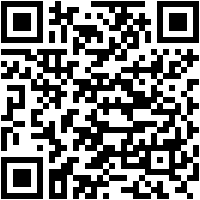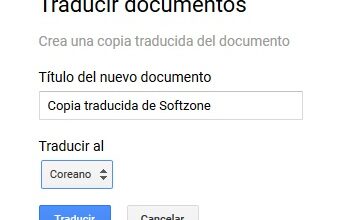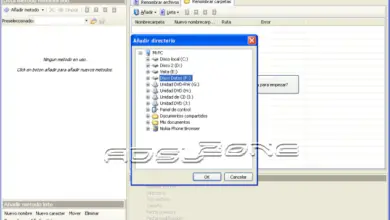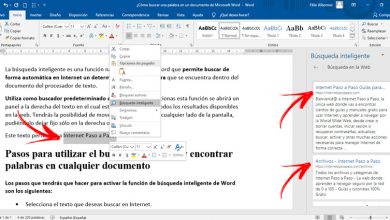Comment jouer à la Xbox depuis votre mobile ou tablette Android avec Project xCloud en streaming? Guide étape par étape

Si vous souhaitez jouer à votre Xbox depuis votre mobile Android avec Project xCloud en streaming, vous devez lire cet article jusqu’à la fin . Nous vous expliquerons les fonctionnalités dont votre mobile doit disposer pour exécuter les jeux.
De plus, nous vous montrerons les étapes pour jouer à la Xbox depuis votre mobile Android à partir des services cloud de manière simple et avec des étapes faciles à comprendre. Mais ce n’est pas tout, nous parlerons également de la façon de créer un compte chez Microsoft .
Faites attention à tous les détails de cet article car à la fin nous ferons une comparaison entre Google Stadia vs Project xCloud pour savoir lequel vous convient .
Quelles fonctionnalités mon Android devrait-il avoir pour jouer aux jeux Xbox?

Êtes-vous intéressé à découvrir l’excitation des jeux vidéo Xbox sur mobile? Eh bien, pour cela, vous devez avoir au moins un appareil avec la version Android 6.0 (ou l’une des versions supérieures) De plus, le mobile doit avoir des fonctionnalités Bluetooth dans la version 4.0 ou plus. En référence à l’abonnement contractuel, il sera nécessaire que vous ayez le Xbox Game Pass Ultimate .
Un tel plan a toutes les fonctionnalités de l’abonnement Gold, il est livré avec plus de 150 jeux disponibles gratuitement et de nouveaux jeux sont ajoutés en permanence. Parallèlement à cela, vous bénéficierez d’un abonnement à EA Play et d’un essai gratuit de 30 jours sur Disney Plus.
Pour adhérer, vous devez entrer via la console (dans la section Abonnements) ou via le site officiel https://www.xbox.com/es-es/xbox-game-passet cliquer sur le bouton JOIN ULTIMATE . Vous pouvez également accéder au Google Play Store et télécharger et installer l’application Xbox Game Pass qui pèse environ 44 Mo, vous devez garder à l’esprit que cette application a besoin d’autorisations pour le microphone, le stockage et autres.
Bien que les données mobiles soient déconseillées , car elles seraient consommées très rapidement, vous devez disposer d’au moins 10 Mbps de bas débit dans la connexion Internet . Il en va de même si vous optez pour la connectivité WiFi. Enfin, n’oubliez pas d’acheter la manette compatible pour pouvoir jouer à tous les jeux vidéo . L’un d’eux est la manette sans fil Xbox avec Bluetooth .
Étapes pour jouer à la Xbox à partir d’un mobile Android en streaming avec Project xCloud
Pour l’instant, en plus des exigences techniques des appareils, il en faut davantage. Le forfait est limité à certains pays d’Europe, aux États-Unis et à quelques autres. C’est pourquoi il est pratique de vérifier à l’avance si votre région est compatible avec l’application (Game Pass), même s’il est fort probable que les emplacements autorisés vont sûrement s’étendre petit à petit.
En attendant, et surtout si vous faites déjà partie de cette console, apprenez à rejoindre cette nouvelle plateforme . Peu importe que vous souhaitiez essayer un nouveau titre ou celui que vous venez de déposer sur la console.
Les étapes à suivre sont les suivantes:
Créez un compte chez Microsoft
Tout d’abord, la première chose à faire est de vous inscrire auprès de Microsoft, la société propriétaire de la Xbox.
Pour cela, vous devrez suivre le processus suivant:
- Si vous n’avez toujours pas de compte Microsoft pour vous connecter dans le monde Xbox, allez sur le Web avec votre navigateur
https://www.xbox.com/es-eset cliquez sur Ajouter un compte , situé dans la partie supérieure gauche de l’écran. Si vous préférez, vous pouvez laisser cela de côté et emprunter un chemin plus intuitif illustré dans les étapes suivantes. - Dans le menu déroulant supérieur, choisissez l’option » MiXbox» .
- Ensuite, cliquez sur l’outil «Profil».
- Sous la section «S’inscrire» , vous verrez un texte indiquant Vous n’avez pas de compte? , vous devrez donc cliquer sur le bouton «Créer un!» .
- Il vous demandera d’entrer votre e-mail Microsoft. Je n’aurais pas dû choisir «Obtenir une nouvelle adresse e-mail» .
- Cliquez sur «Suivant».
- Créez un mot de passe , si vous ne savez pas lequel choisir, nous vous recommandons d’entrer dans notre outil Générateur de mots de passe .
- Cliquez sur «Suivant» et entrez les autres informations, telles que le nom et le prénom .
- Puis terminez et enregistrez vos données car ce même compte vous aidera à entrer partout.
Obtenez le plan Xbox Game Pass Ultimate
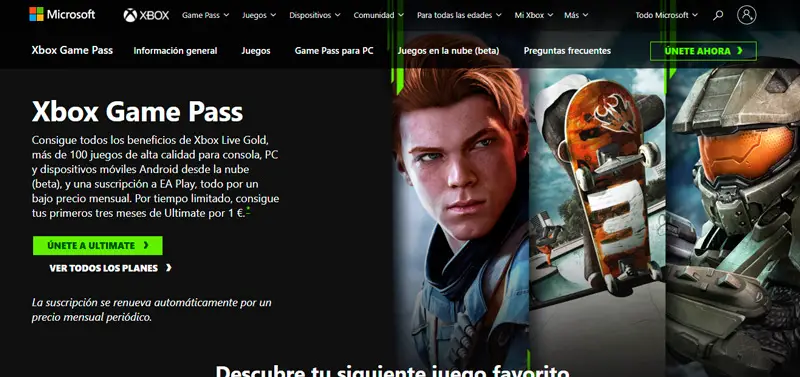
Ce que vous devrez faire maintenant, c’est avoir un plan ultime .
Pour ce faire, vous devrez faire cette étape par étape:
- Sur le même site officiel,
https://www.xbox.com/es-esallez sur le bouton «Offres» et cliquez dessus. - Parmi les offres se trouve le plan Ultimate où ils vous proposent 3 mois pour 1 € , vous devez donc continuer sur le lien «Adhérez pour 1 €».
- Il vous redirigera vers une nouvelle page où vous verrez tous les avantages du plan . Choisissez à nouveau l’outil «Join Ultimate» pour continuer à saisir l’adresse e-mail et le mot de passe de votre compte Microsoft.
- Complétez les informations de paiement et rappelez-vous qu’après 3 mois, vous devrez payer environ 14,99 € / mois.
Téléchargez l’application sur le Play Store
Une fois que vous êtes affilié au plan Xbox Ultimate, vous devez travailler avec votre mobile Android.
Le processus est le suivant:
- Accédez au Play Store depuis votre smartphone.
- Cliquez sur le moteur de recherche juste à côté du menu .
- Tapez dans le moteur de recherche «Xbox Game Pass» et choisissez la loupe.
- Plusieurs options apparaîtront , choisissez la première.
- Cliquez sur «Installer» pour commencer le téléchargement et l’installation.
- Attendez qu’il s’installe et ouvrez l’application.
Connectez-vous à l’application Xbox
Continuez comme ceci:
- Cliquez sur «S’inscrire » si c’est la première fois que vous enregistrez votre compte Microsoft, connectez-vous ou cliquez sur votre profil.
- De même, connectez-vous au site Web Xbox Game Pass via le lien sortant de l’application.
- Après cela, sous votre photo de profil, choisissez l’outil «Jouons».
Reliez la télécommande au mobile
Pour améliorer l’expérience, il est essentiel de disposer d’une télécommande compatible avec la connectivité Bluetooth.
«MISE À JOUR
Voulez-vous apprendre à jouer à des jeux Xbox sur Android avec la plate-forme Project xCloud?
ENTREZ ICI
et découvrez comment le faire À PARTIR DE SCRATCH!»
Vous devez maintenant connecter les appareils pour pouvoir jouer:
- Allumez le contrôleur et activez le Bluetooth de votre smartphone.
- Appuyez sur le bouton «Pairing» sur le contrôleur.
- Attendez que le téléphone Android trouve et reconnaisse le contrôle.
- Liez le contrôleur entre les appareils acceptés dans les paramètres de connectivité du smartphone.
Sélectionnez le mode de jeu en nuage
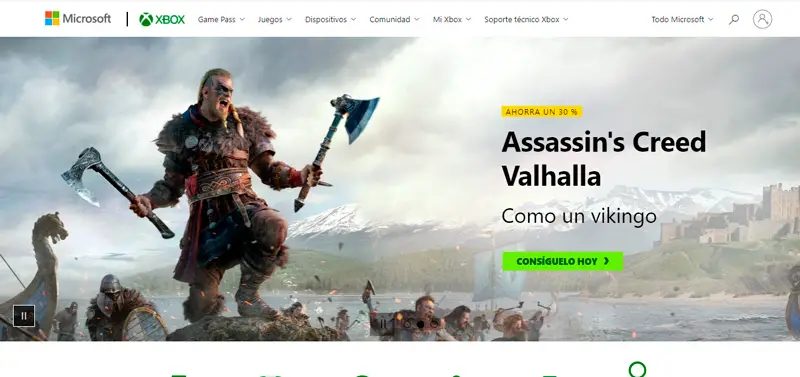
Lorsque vous vous connectez avec votre compte, vous trouverez un large catalogue de jeux proposés par la plateforme, vous pourrez choisir dans le cloud , ceux du PC et ceux de la console, entre autres.
Vous devrez donc faire ce guide:
- De toutes les options disponibles, appuyez et maintenez «Cloud» pour accéder aux avantages de Project xCloud.
- À ce stade, examinez les jeux que vous avez à votre disposition et choisissez-en un.
- Cliquez sur le bouton «Play» et le tour est joué! Vous serez en ligne sans consommer de mémoire mobile.
Gardez à l’esprit que récemment, ce projet a permis d’utiliser les commandes tactiles depuis le mobile. Bien qu’il en soit encore à ses débuts, c’est une ressource utile si nous sommes loin de chez nous.
Google Statia vs Project xCloud Quelle est la meilleure plateforme de Cloud Gaming?

Depuis quelques temps déjà, l’univers du gamer ne se limite pas à une console ou à un PC et à une mémoire, les grands empires du jeu vidéo ont commencé à proposer des services de streaming robustes dans le cloud. Avec cela, l’utilisateur n’a même pas besoin d’occuper de la mémoire sur ses appareils ou d’acheter des titres, une bonne connexion Internet suffit pour lancer le jeu en ligne avec une qualité d’image et des détails vraiment impressionnants. Et la meilleure chose à propos de tout cela est que vous ne perdez pas vos parties ni ne progressez dans le jeu.
Mais quelles plates-formes sont les meilleures pour profiter du Cloud Gaming sur les mobiles? Eh bien, parmi les plus innovants et prometteurs figurent Google Stadia et Project xCloud (propriété de Microsoft). Tous deux ont passé la phase bêta, même s’il faut reconnaître que Stadia l’a fait pour la première fois en 2019, un an avant sa compétition. Mais la meilleure chose est que vous pouvez obtenir des avantages différents dans chacun d’eux . Par exemple, pour Google Stadia, vous disposerez d’un catalogue de jeux tiers assez acceptable.
Parmi les développeurs, vous trouverez Square Enix ou Ubisoft . En fait, jusqu’à présent, vous pouvez profiter de jusqu’à 40 titres, alors que le nombre continue de croître. De l’autre côté de la médaille se trouve le projet xCloud. Il y a plus de 100 propositions avec une combinaison de titres Game Pass et d’autres, tous appartenant à Xbox. La société a précisé qu’elle travaillait intensivement sur des jeux exclusifs pour la plate-forme. Cependant, son objectif principal est de compléter les plus de 3500 titres joués sur consoles et PC.
Voici le différenciateur qui bat Stadia. Pour Project xCloud, vous ne devez pas acheter les jeux indépendamment , mais avec un abonnement mensuel qui commence à seulement 1 €, vous pouvez accéder à des centaines de titres presque gratuitement. En fait, avec cette technologie, votre console fonctionne comme un serveur de streaming. Oui, la plate-forme a la capacité de diffuser plusieurs titres sans modifications de la part du développeur d’origine . Cela indique que dès que des mises à jour apparaissent sur les jeux Xbox One, elles fonctionneront également pour xCloud.
Donc, un grand avantage est d’avoir ces jeux sur la console et le plus rapidement possible de les avoir les mêmes sur mobile. Remarquez que les deux services de streaming proposent des jeux AAA multiplateformes . Statia tente d’équilibrer ses faiblesses en proposant des jeux mensuels, des remises et des promotions. Cependant, il ne parvient pas à surmonter l’uniformité que Microsoft propose à cet égard. Depuis xCloud, vous pouvez profiter de ARK: Survival Evolved Explorer’s Edition, Mortal Kombat X et Pillars of Eternity, entre autres.
En ce qui concerne les performances, le démarrage dans Project XCloud se produit immédiatement . Bien qu’il soit un peu plus lent (environ 20 secondes) que Stadia, il est assez rapide. Bien plus que, par exemple, GeForce Now qui prend quelques minutes. De nombreux utilisateurs ont souligné que c’était comme jouer directement avec la Xbox One S. Et c’est exactement là que les développeurs voulaient frapper.
Ils veulent qu’au lieu de remplacer leurs consoles, ce soit une fonctionnalité complémentaire. Bien sûr, en ajoutant l’avantage pour le joueur de pouvoir se connecter loin de chez lui . Si nous parlons de la version Android, les deux candidats ont l’avantage de travailler avec la version 6.0 ou supérieure. Il convient de noter que les deux fonctionnent très bien en ce qui concerne la latence . Autrement dit, il n’y a pas de retard perceptible ou du moins significatif.
Cependant, un autre point où il a un avantage est le coût. Qu’importe quand un service de streaming est bon s’il n’est pas rentable? C’est pourquoi xCloud a le dessus avec ses 3 mois de paiement de 1 € et catalogue ouvert. Une nette différence avec Google Stadia. Sur cette plateforme, certains jeux sont gratuits, mais la plupart doivent être achetés individuellement dans le magasin. Parallèlement à tout cela, nous avons la question des contrôles: le contrôle proposé par la Xbox est-il obligatoire? Pas nécessairement.
En théorie, cela fonctionne bien avec d’autres contrôleurs Bluetooth de la marque que les joueurs possèdent déjà. En bref, bien que Google ait rendu le tournoi difficile, Microsoft mène toujours la bataille. Un catalogue plus complet et plus connu, de bons coûts, une intégration multiplateforme sont des avantages précieux. Sans compter les graphismes haut de gamme et les autres avantages dont bénéficient les affiliés. Et vous , qu’attendez-vous pour entrer dans votre smartphone Android pour jouer?
Si vous avez des questions, laissez-les dans les commentaires, nous vous répondrons dans les plus brefs délais, et cela sera également d’une grande aide pour plus de membres de la communauté. Je vous remercie!